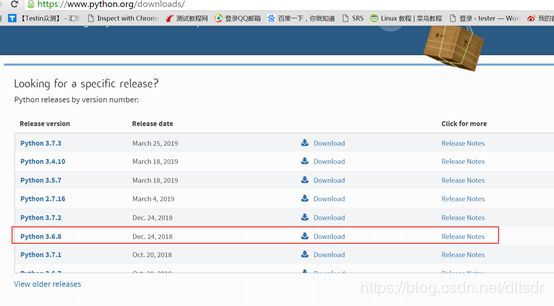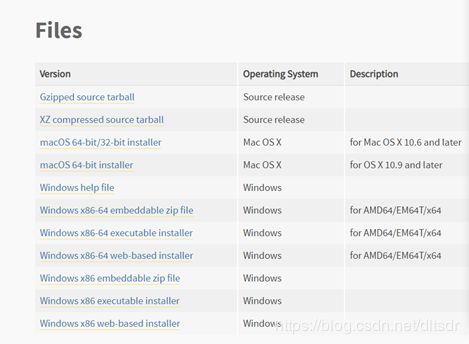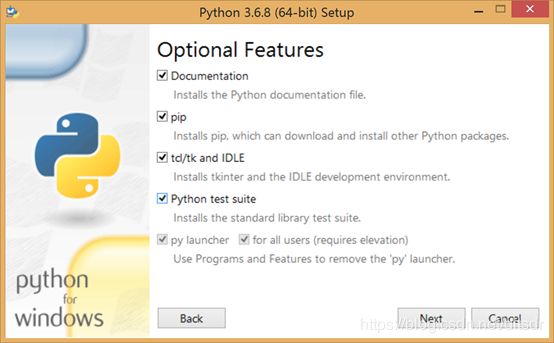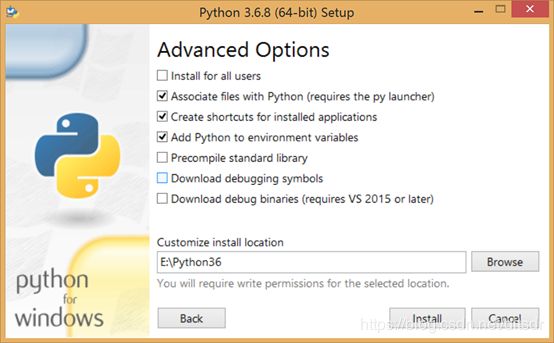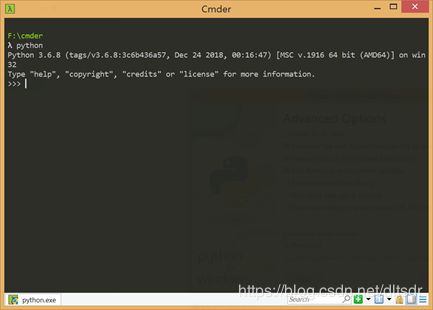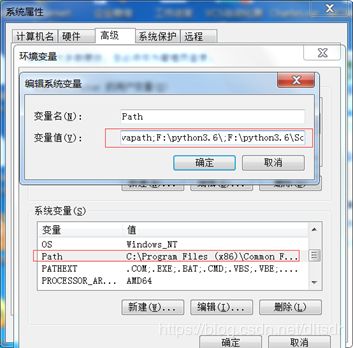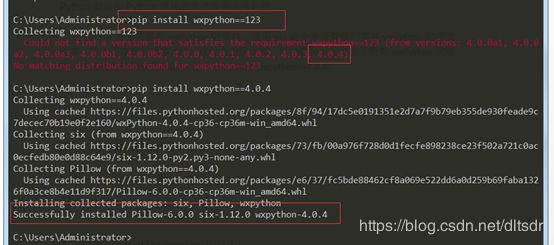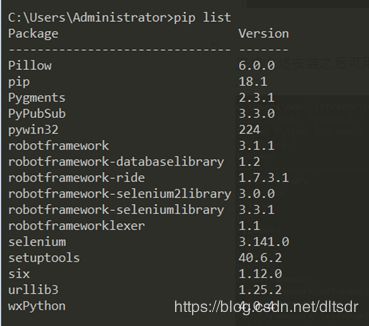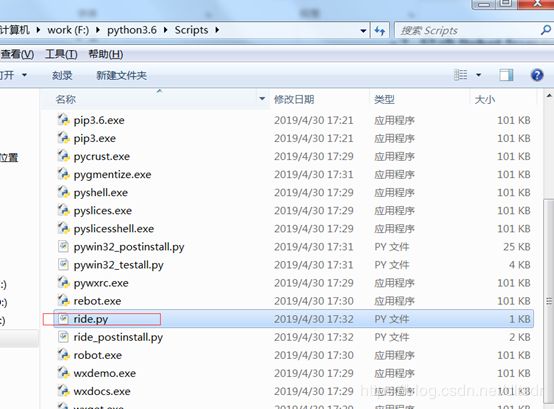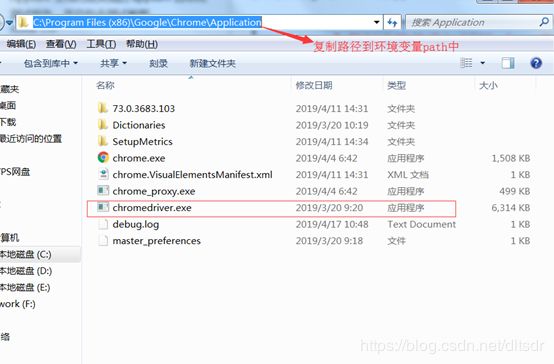Robot Framework(python3)安装教程
1.Windows安装Python
(1)首先从官网下载python安装包
官网下载地址:https://www.python.org/downloads/
这里可以看到python的所有版本,点击Download下载3.6最新的版本3.6.8。
进入下载页面可以看到windows下有x86的版本(32位的)也有x86-64(64位版本),根据计算机的配置下载对应安装包,这里我们选择下载Windows x86-64 executable installer。
(2)运行下载的安装包,下方两个选项一定要勾选上(Add python.exe to Path是自动在path添加python的添加环境变量),然后选择第二种安装方式自定义安装,Customize installtion。
(3)勾选所有选项,点击next。
(4)选择安装路径,点击install。
(5)打开cmd命令提示符窗口,敲入python,会出现下图所展示的画面就说明python已安装成功。
(6)查看python环境变量
为了让python能正常使用,安装完之后有必要查看下环境变量是否全部配置:
计算机—属性—高级系统设置—环境变量
F:\python3.6\
F:\python3.6\Scripts\
注意环境变量之间使用;分号隔开
2.在线安装Robot Framework
(1)安装wxPython
wxPython是Python语言的一套优秀的GUI图形库。允许Python程序员很方便的创建完整的、功能键全的GUI用户界面。 wxPython是作为优秀的跨平台GUI库wxWidgets的Python封装和Python模块的方式提供给用户的。
使用pip命令来进行wxPython的安装。使用pip命令来查看我们要装wxPython的历史版本,输入不存在的版本123,这时会出现报错,可以看到下方列出了所有wxPython的版本,这里我们选择安装4.0.4,输入pip install wxpython==4.0.4
(2)安装robotframework
与安装wxPython类似,输入pip install robotframework==3.1.1 进行安装,对应版本为3.1.1
(3)安装robotframework-ride
输入pip install robotframework-ride==1.7.3.1 进行安装,对应版本为1.7.3.1
(4)安装robotframework-selenium2library
输入pip install robotframework-selenium2library==3.0.0进行安装,对应版本为3.0.0
(5)安装robotframework-databaselibrary
安装数据库robotframework-databaselibrary库
链接到mysql,除了要导入DatabaseLibrary库外,还需安装pymysql库,安装命令:pip install PyMySql==0.9.3
完成上述安装之后可用pip list命令查看安装所有的库。
3.启动Robot framework
(1)进入到python的安装目录的/Scripts目录下,找到ride.py文件,创建快捷方式发送到桌面。
(2)右键快捷方式选择“属性”,选择“更换图标”,选择路径:\Python3.6\Lib\site-packages\robotide\widgets 选择机器人小图标。
(3)双击启动robot framework
4.配置chromedriver
(1)下载chromedriver
chromedriver的下载地址:
http://npm.taobao.org/mirrors/chromedriver/
chromedriver下载的版本一定要对应相应的浏览器版本
(2)将chromedriver.exe复制到Chrome浏览器安装目录
下载zip包之后,将其解压。发现里面仅有一个chromedriver.exe文件,该文件不需要通过向导模式安装在电脑上,而是仅需放到Chrome浏览器安装目录下面。如下图,我的Chrome浏览器安装在C:\Program Files (x86)\Google\Chrome\Application目录,将解压后的chromedriver.exe驱动文件复制到该目录下即可。
(3)将浏览器环境变量添加到path。
谷歌浏览器会自动更新版本,这会影响我们的日常使用,最好将后台自动升级的进程禁止,禁止谷歌浏览器自动更新的方法:
https://jingyan.baidu.com/article/0aa223754076f788cc0d6492.html